¿Has usado Time Counter para iOS? Comparte tu experiencia y ayuda a otros usuarios.
Descripción del desarrollador
¿Has usado Time Counter para iOS? Comparte tu experiencia y ayuda a otros usuarios.
Explorar más
Zip & RAR File Extractor Free - Zip File Viewer, Browser, UnArchiver and Explorer - UnZip & UnRar Tool
GratuitoChristian Emoji -Holy Bible & Catholic Pope emojis
GratuitoCytus
GratuitoInflation Calculator - 1800 to 2016
De pagoFacePad
Gratuito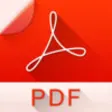
PDF, DJVU, DOC, XLS, PPT, TXT Reader Pr
De pagoMyNissan App
GratuitoBaladiya.
GratuitoFoods Co
GratuitoNZ Post
GratuitoMourjan -
GratuitoUnit Convert-convert any unit PRO
De pago